在 Google Home/Nest 上播放 Apple Music 的 3 種方法
本文將向您展示如何在 Google Home 和 Nest 設備(如 Google Home Mini 和 Max、Nest Mini 等)上播放 Apple Music。
2019 年 2 月,Apple 的音樂流媒體服務 Apple Music 意外出現在 Google Home 應用程序中。儘管集成的“鏈接帳戶”按鈕不起作用,但許多人仍然猜測 Apple Music 可能很快會作為 Google Home 設備的一個選項提供。 然後,谷歌發言人發表了關於將 Apple Music 添加到 Google Home 應用程序的聲明。
“Apple Music 目前僅適用於手機上的 Google Assistant 用戶。關於 Google Home 的更新,我們沒有什麼要宣布的。”
因此,事實是 Google Home/Nest 設備仍然不支持 Apple 音樂 。 但是,我們找到了 2 種方便的方式讓您在 Google Home 上欣賞 Apple Music 播放列表:
方法 1 在您的 Google Nest 設備上設置 Apple Music
注意: Google Nest 揚聲器或顯示器上的 Apple Music 僅在法國、德國、日本、英國和美國提供。
要在 Google Nest 和 Google Home 揚聲器或顯示器上播放 Apple Music,您需要在 Google Home 應用中關聯您的 Apple Music 帳戶。 之後,您可以使用語音命令從 Apple Music 請求音樂。 以下是在 Google Home 應用中設置 Apple Music 的方法。
- 在 iPhone、iPad 或 Android 設備上,打開 Google Home 應用。
- 點按設置。
- 點擊音樂。
-
在“更多音樂服務”
 下
,點按
Apple Music 旁邊
的鏈接圖標
。
下
,點按
Apple Music 旁邊
的鏈接圖標
。
- 點擊鏈接帳戶。
- 使用您在 Apple Music 中使用的 Apple ID 登錄,然後按照屏幕上的步驟完成設置。
- 要在 Google Nest 或 Home 揚聲器上播放 Apple Music,只需說“Hey Google,在 Apple Music 上播放(歌曲名稱)”。
如果您不想每次讓 Google 播放某些內容時都說“在 Apple Music 上”,您可以將 Apple Music 設為您的默認音樂服務。
- 在 iPhone、iPad 或 Android 設備上,打開 Google Home 應用。
- 點按設置。
- 點擊音樂。
- 在“您的音樂服務”下,選擇 Apple Music。
如果您不住在上述國家/地區,您仍然可以通過 藍牙 將您的 Google Home 或 Nest 揚聲器連接到您的手機、平板電腦或計算機, 並以這種方式無線播放音樂。
方法 2 通過藍牙在 Google Home 上播放 Apple Music
您可以使用藍牙在 Google Nest 或 Google Home 揚聲器或顯示器上播放存儲在移動設備(手機或平板電腦)或計算機上的音樂。 這包括從 iTunes、Audible、Apple Music 和個人播放列表下載的音樂。
- 在您的手機上,開啟藍牙。
- 說,“OK Google,開始配對。”
- 將揚聲器與手機配對。
- 在手機上打開 Apple Music 應用。
- 播放任何 Apple Music 歌曲,它都會無線傳輸到您的 Google Nest 或 Home 揚聲器。
方法 3 使用 Chromecast 播放 Apple Music
我們已經等待了四年,但 Apple Music 終於在其 Android 應用程序中添加了對 Google Chromecast 的支持,這意味著您現在可以將 Apple Music 歌曲投射到您的 Google Home 揚聲器、Android TV 或任何其他可能支持 Chromecast 的設備上有。 您需要一部搭載 Android 5.0 或更高版本的 Android 手機或平板電腦,或者支持 Android 應用的 Chromebook,以及兼容的 Chromecast 設備,例如 Google Home 或 Google Home Mini。
- 確保您的 Android 設備和 Chromecast 設備連接到同一個 Wi-Fi 網絡。
- 打開 Apple Music 並開始播放。
- 點按屏幕底部正在播放的歌曲以打開“正在播放”。
-
輕點“投射”按鈕
 。
。
- 點按您的 Chromecast 設備。
在開始播放音樂之前,您還可以輕點
![]() “音樂”應用屏幕頂部的“
投射”按鈕
。
這僅適用於 Android 設備。
“音樂”應用屏幕頂部的“
投射”按鈕
。
這僅適用於 Android 設備。
方法 4 將 Apple Music 下載到 MP3
Apple Music 是一項付費服務,不提供免費的廣告支持計劃。 取消訂閱後,您將無法訪問音樂目錄以及已下載的歌曲。 但是,如果您 將歌曲下載到 MP3 ,則可以永遠通過藍牙將它們作為本地音樂流式傳輸。 這就是您需要 Ondesoft Apple Music 轉換器的原因 ,它是專業的 Apple Music DRM 清除工具,可讓您輕鬆地從 Apple Music 歌曲中清除 DRM,並將它們轉換為 MP3、M4A 等,並具有 100% 的原始質量。
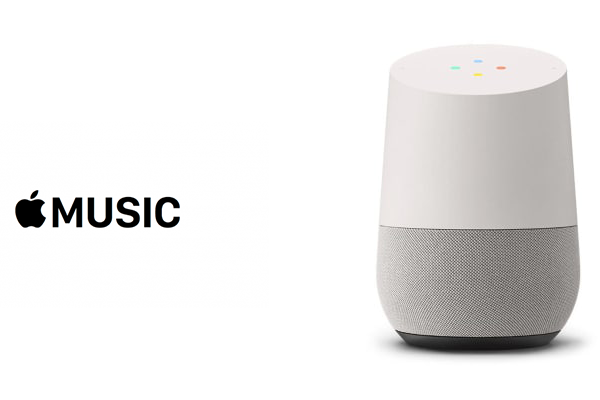
按照本教程學習如何將 Apple Music 下載到 MP3 並在取消訂閱後在 Google Home 上播放。
步驟 1。 運行 Apple Music Converter
下載、安裝並啟動 Ondesoft Apple Music 轉換器。 您添加到 iTunes 庫的所有 Apple 音樂歌曲將自動顯示在界面上。 您不需要下載它們。
2. 選擇 Apple Music 歌曲和輸出格式
在文件列表中單擊要轉換的 Apple Music 播放列表或歌曲。 您可以選擇多個或全部。 然後在底部區域選擇輸出格式(MP3、M4A、AC3、AAC、AIFF、AU、FLAC、M4R 和 MKA)、音頻質量、輸出文件夾。 您還可以根據需要自定義比特率和採樣率。

3. 開始轉換
單擊轉換按鈕開始從選定的 Apple Music M4P 歌曲中刪除 DRM,並將它們轉換為您設置的普通格式。

4. 通過藍牙串流下載的 Apple Music 歌曲
現在,您已將 Apple Music 下載到本地 mp3 歌曲,隨時將它們流式傳輸到 Google Home 或 Nest 揚聲器。
Apple Music 轉換器的免費試用版允許您轉換每首歌曲 3 分鐘,購買許可證即可消除此限制。
如果您想 將 Spotify 音樂轉換為 MP3 ,請嘗試使用 Ondesoft Spotify 音樂轉換器 。
側邊欄
相關文章
- 如何將 Apple Music 設置為鈴聲?
- 如何在 iPhone 4 上播放 Apple Music?
- 如何將有聲讀物轉換為 MP3?
- 如何將有聲讀物轉換為 AAC?
- 將 iTunes M4B 有聲讀物轉換為 MP3
- 如何將 Apple Music M4P 歌曲轉換為 MP3?
- 如何將 Spotify 歌曲、專輯或播放列表轉換為 MP3?
- 如何在 Amazon Echo 上播放 Apple Music?
- 在 Google Home 上播放 Apple Music
- 如何將 Apple Music 播放列表轉移到 Google Play 音樂
- 在 Chromebook 上播放 Apple Music
蘋果音樂提示
更多>>- 前 4 名 Apple Music 轉換器
- 鍛煉動機音樂 MP3 免費下載
- 在 Android 上將 Apple Music 設置為鈴聲
- 在 iPhone 上將 Apple Music 設置為鈴聲
- Apple Music 支持的設備
- 在 Google Pixel 上播放 Apple Music
- 在 Moto G7 上播放 Apple Music
- 在三星 Galaxy 上播放 Apple Music
- 在 Fitbit Ionic 上播放 Apple Music
- 在 Serato DJ 上使用 Apple Music
- 在沒有 iTunes 的情況下播放 Apple Music
- 更改 Apple Music 計劃
- 將 Apple Music Antidote 播放列表下載到 mp3
- 修復 Apple Music 無法在 iPhone 上下載
- 什麼是 Apple Music DRM 以及如何刪除 DRM
- Android TV 上的 Apple Music
- 在 iPhone 4 上播放 Apple Music 歌曲
- 蘋果為其 Apple Music 服務推出網絡版
- 將 Apple Music M4P 轉換為 MP3
- 將 Apple Music 轉換為 MP3
- 在 SD 卡上下載 Apple Music
- 從 Apple Music 下載 Drake More Life 到 MP3
- 已解決:獲得免費 Apple Music 的 3 種方法
- 取消 Apple Music 訂閱
- 在沒有 iTunes 的情況下聆聽 Apple Music
- 無需付費即可收聽 Apple Music
- 無需訂閱即可在 Amazon Echo 上播放 Apple Music
- 在 Amazon Echo 上播放 Apple Music
- 在 Amazon Fire 7 平板電腦上播放 Apple Music
- 無需訂閱即可在 Fire TV 上播放 Apple Music
- 在 Android TV 上播放 Apple Music
- 在 Fire TV 上播放 Apple Music
- 在 MP3 播放器上播放 Apple Music
- 已解決:無需訂閱即可在 Sonos 上播放 Apple Music
- 在 SoundTouch 上播放 Apple Music
- 在沒有 Apple Music 應用的情況下在 Android 上播放 Apple Music 歌曲
- 在 Mac 上刪除 Apple Music DRM
- 在 Amazon Fire TV Stick 4K 上播放 Apple Music
- 在 Google Home 上播放 Apple Music
- 將 Apple Music 播放列表轉移到 Spotify
- 在 Google Play 音樂上上傳和流式傳輸 Apple Music 歌曲
- 在 Android 上播放 Apple Music
- 亞馬遜設備上的 Apple Music
- 免費將 Apple Music 流式傳輸到 Roku
- 三星智能電視上的 Apple Music
- 在電視上播放 Apple Music
- 在 Xbox One 上播放 Apple Music
- 將 Apple Music 歌曲設為鈴聲
- 在車內享受 Apple Music
- 在 Android 平板電腦上播放 Apple Music 歌曲
- 在 iPod nano 上播放 Apple Music 歌曲
- 在 iPod shuffle 上播放 Apple Music 歌曲
- 在 iPod classic 上播放 Apple Music 歌曲
- 在 SAMSUNG Galaxy Tab 上播放 Apple Music 歌曲
- 無需下載即可在 PS4 上播放 Apple Music
- 將 Apple Music 歌曲傳輸到 USB 閃存盤
- PlayStation® 上的 Apple Music
- 在 Chromebook 上播放 Apple Music
- 在 PC 上收聽 Apple Music 的 3 種方法
- 在 Windows 上將 Apple Music 轉換為 MP3
- 在 Microsoft Lumia 上播放 Apple Music
- 在 SanDisk Clip Jam 上播放 Apple Music
- 在 Windows 手機上播放 Apple Music
- 適用於 Windows 的 Apple Music 轉換器
- Apple Music 現在可以將同一專輯的不同版本分組
- 從 Apple Music 將專輯 Black Habits 下載到 mp3
- 將 Apple Music Replay 2020 播放列表下載到 mp3
- 將 Apple Music 播放列表議程下載到 mp3
- 將 Naomi Campbell 的 Apple Music 播放列表下載到 mp3
- 在 Garmin 智能手錶上播放 Apple Music
- 從 Apple Music 將專輯 YHLQMDLG 下載到 mp3
- 將 Genius 的視頻系列 Verified 從 Apple Music 轉換為 MP4
- 將 Lady Gaga Stupid Love 音樂視頻轉換為 mp4
- 從 iTunes 電影、電視節目或音樂視頻中提取音頻
- 從 Apple Music 將 Justin Bieber Music Video Habitual 轉換為 MP4
- 讓 Alexa 在 Amazon Echo 上播放 Apple Music
- 將哈莉貝瑞 Apple Music 播放列表下載到 mp3
- 將 Lady Gaga Apple Music 播放列表下載到 mp3
- 將 Justin Bieber 的歌曲“Available”的音樂視頻從 Apple Music 轉換為 MP4
- 取消會員資格後保留 Apple Music 歌曲
- 在 djay 中使用 Apple Music
- 將 Apple Music 添加到 VirtualDJ
- 在 Camtasia 中使用 Apple Music
- 在 TomTom Spark 3 上播放 Apple Music
- 將 Apple Music 轉換為 FLAC
- 將 M4P 轉換為 M4A
- 如何將 Apple Music 歌曲刻錄到 CD
- 在 Kodi 上播放 Apple Music
- 將 Apple Music 歌曲設為鬧鐘
- 適用於頑固音樂愛好者的 Apple Music Converter








